지난 5월 충동구매해버린 삼성 SPH-M4650을 쓰면서 갑자기 file전송이 필요했었는데 USB싱크 케이블을 놓고와 난감했던 적이 있었다. 블루투스가 지원되는 모델이었는데 한시간 가량 끙끙거리다 성공시켜서 유용하게 써먹은적이 있었는데 오늘 다시 해보려니 생각이 나지 않아 애먹었다
정리에 필요성을 절실히 느껴 다시 정리해보았다.. PDA블루투스 싱크 마스터!! ㅡ,.ㅡa;;;
(켑쳐그림이 찌그러져서 잘 안보이는건 클릭해 보면 잘 보임.)
1. 먼저 PDA에 장치ID 이름을 확인해서 설정해 준다.
( 시작 - 설정 - 정보)
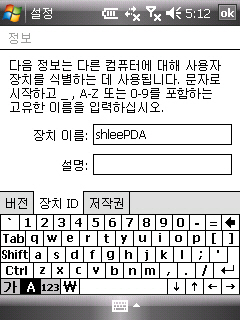
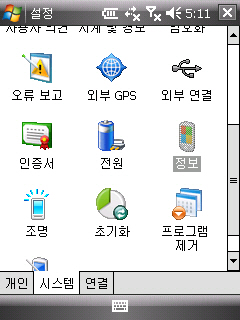
PC에서
장치 검색시
나올 이름이다.
2. PDA 블루투스 기능이 켜져있는지 확인하고 PC설정으로 넘어간다.
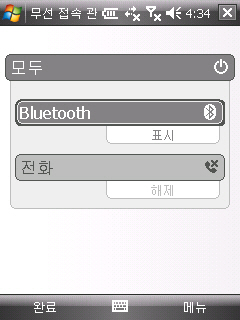
3. PC에서 블루투스 장비를 추가시킨다.
( 블루투스 장치추가)
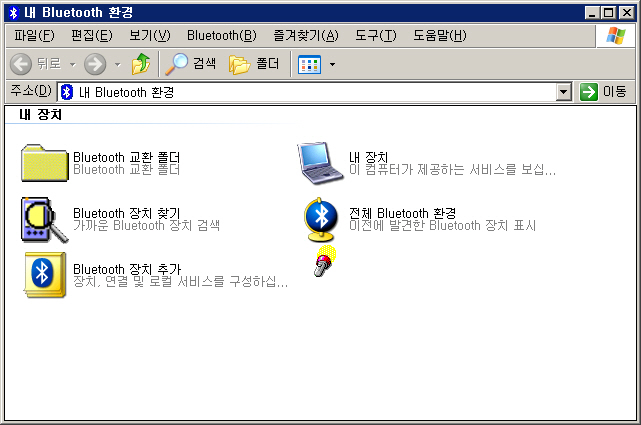
4. 검색된 블루투스 장치 선택
핸드폰과 방금 장치이름을 설정한 PDA가 검색되었다.
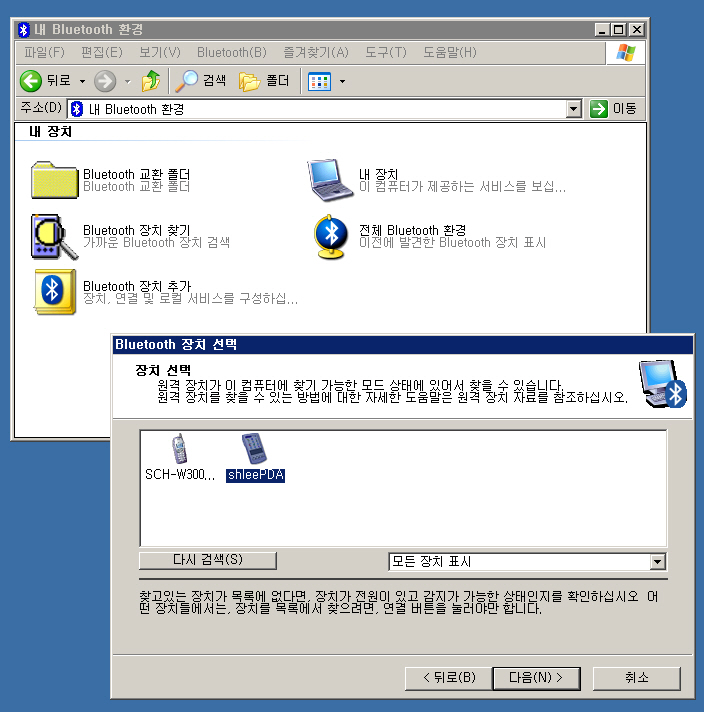
5. 페어링 설정
페어링 보안코드를 설정하고 페어링 시작을 클릭하고 PDA와 페어링 설정을 해준다.
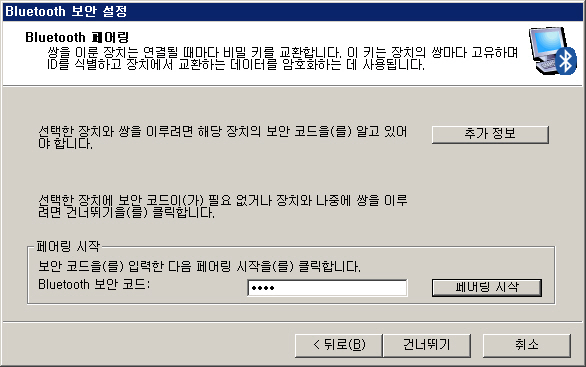
6. PDA페어링 확인
위에 페어링 시작을 클릭하면 PDA 확인창이 나온다.
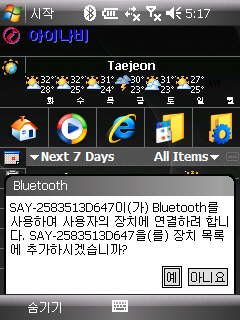
위에서 입력한 보안코드를 PDA도 동일하게 넣어준다.
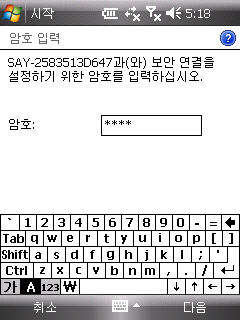
7. 블루투스 서비스 선택
ActiveSync를 체크하고 마침을 클릭한다.
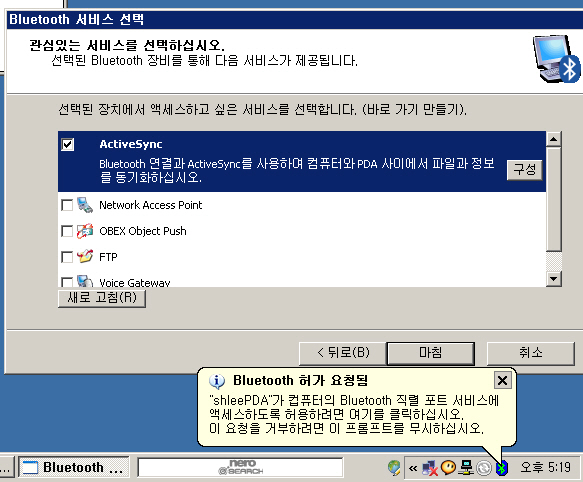
위 화면에서 i Bluetooth 허가 요청됨 박스를 클릭하여 서비스 허가 설정을 한다
반드시 체크옵션을 체크해야 PDA에서 엑티브 싱크를 할때 자동으로 연결된다.
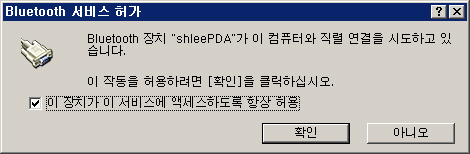
PDA에도 동일하게 엑티브싱크를 선택한다.

8. PDA에서 블루투스 싱크 요청하기
엑티브 싱크를 실행시키고 메뉴-블루투스를 통해 연결을 실행시키면
PC와 자동으로 페어링되어 싱크된다.

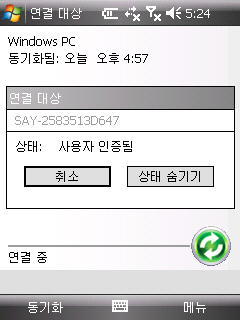
9. 부록 - PC블루투스 PORT 추가하기
블루투스 마우스나 GPS같이 여러 블루투스 장비를 사용하면 PORT가 모자란 경우가 있다.
이때 블루투스 관리자에서 간단하게 포트를 추가시켜주면된다.
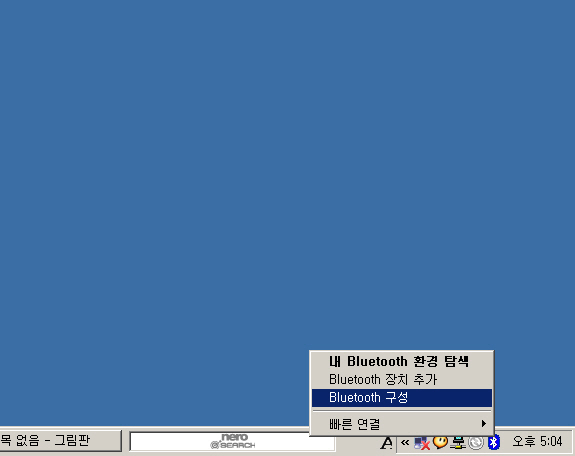
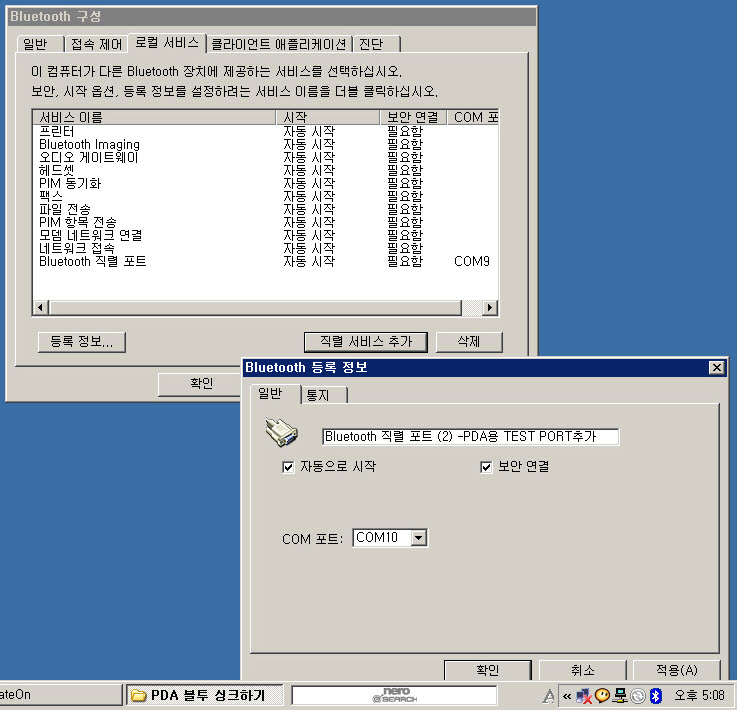
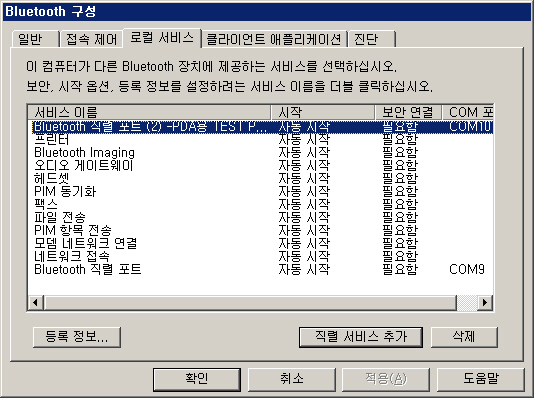
이상 끝! 이젠 선없이 즐피하자 ㅋㅋ
단! 블투싱크 하면 밧데리가 빨리 달아버린다... 그럼 충전기가 필요하겠군. @,.@;
반응형